Проблеми з дозволом на віддаленому сервері можуть призвести до цієї помилки
- Помилка DFS_FILE_SYSTEM (0x00000082) виникає, коли користувачі намагаються отримати доступ до сховища файлів на комп’ютері з кількох хостів.
- Це може бути через пошкоджені системні файли або файли, пов’язані з DFS_FILE_SYSTEM.
- Запуск SFC/DISM і оновлення драйверів пристроїв повинні вирішити проблему.
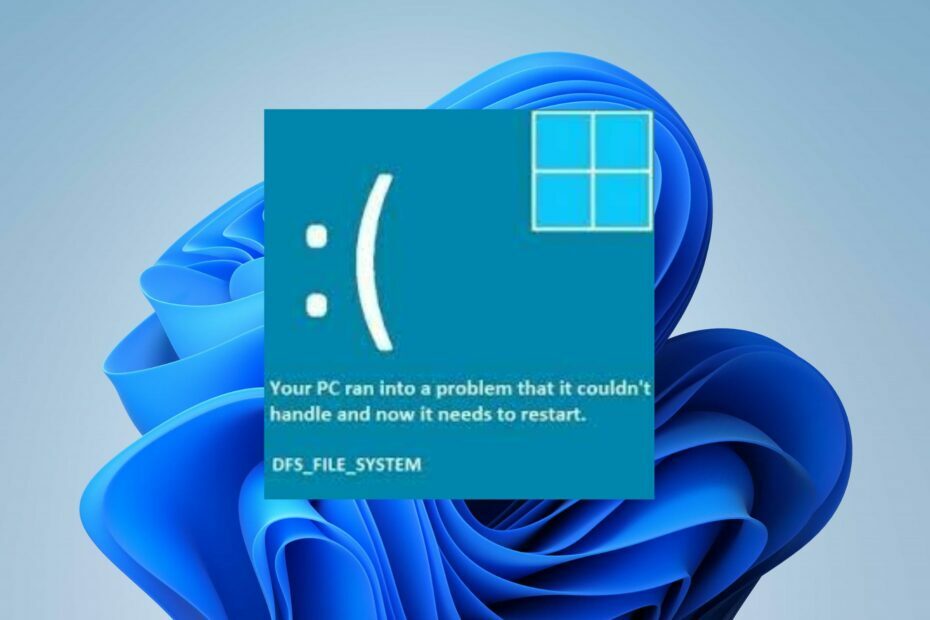
XВСТАНОВИТИ, НАТИСНУВШИ ЗАВАНТАЖИТИ ФАЙЛ
Fortect — це інструмент, який перевіряє ОС Windows на наявність поганих або пошкоджених системних файлів. Знайшовши, він може замінити ці версії свіжими зі свого репозиторію з оригінальними системними файлами Windows. Таким чином, він відновить вашу систему до повного функціонального стану. Ось як це зробити в 3 простих кроки:
- Завантажте та встановіть Fortect на вашому ПК.
- Запустіть інструмент і Почати сканування щоб знайти пошкоджені файли, які викликають проблеми.
- Клацніть правою кнопкою миші Почати ремонт щоб вирішити проблеми, що впливають на безпеку та продуктивність комп’ютера.
- Fortect завантажив 0 читачів цього місяця.
Розподілена файлова система (DFS) дозволяє користувачам отримувати доступ до файлового сховища з кількох хостів через комп’ютерну мережу. Однак цей процес може призвести до помилки DFS_FILE_SYSTEM (0x00000082). Отже, у цьому посібнику описано, як вирішити цю помилку.
Так само вас може зацікавити наш путівник про Помилка DistributedCOM 10005 і деякі способи виправити це.
Що викликає ФАЙЛОВУ СИСТЕМУ DFS (0x00000082)?
Кілька факторів можуть спричинити помилку файлу DFS на вашому комп’ютері. Деякі з них:
- Системні файли пошкоджено - Якщо ти системні файли пошкоджені, вони можуть перешкоджати розподіленій файловій системі (DFS) дозволяти клієнтам отримувати доступ до файлового сховища з кількох хостів.
- Проблеми з дозволом – Помилка може з’явитися, коли ви намагаєтеся отримати доступ до розповсюдженого файлу без достатнього дозволу від віддаленого сервера. Це може спричинити помилку DFS_FILE_SYSTEM, що супроводжується синім екраном смерті.
- Пошкоджені або застарілі драйвери – Помилки DFS_FILE_SYSTEM часто виникають через пов’язане обладнання, програмне забезпечення та драйвери пристроїв, які пошкоджені або застарілі. Вони перешкоджають діяльності компонента, що отримує доступ до розподіленої файлової системи.
- Файли, пов’язані з DFS_FILE_SYSTEM, пошкоджені вірусною інфекцією – діяльність вірусів і шкідливих програм на вашому комп’ютері може спричинити проблеми з продуктивністю системи. Важливі файли, пов’язані з DFS, можуть бути заражені, що спричиняє помилку.
Ці фактори можуть відрізнятися один від одного на різних комп’ютерах залежно від причини виникнення помилки. Тим не менш, ви можете виправити їх, дотримуючись кроків усунення несправностей, виділених нижче.
Як я можу виправити ФАЙЛОВУ СИСТЕМУ DFS (0x00000082)?
Перш ніж виконувати будь-які розширені кроки з усунення несправностей, спробуйте наступне:
- Вимкніть фонові програми працює на вашому ПК.
- Перевстановіть пошкоджені драйвери через диспетчер пристроїв.
Якщо ви не можете усунути помилку, спробуйте виконати наведені нижче дії.
1. Запустіть сканування SFC і DISM
- Клацніть лівою кнопкою миші старт кнопка, вид Командний рядок, і натисніть кнопку Запустити від імені адміністратора варіант.
- Натисніть Так на Контроль облікових записів користувачів (UAC) підказка.
- Введіть наступне та натисніть Введіть:
sfc /scannow
- Введіть наступні команди та натисніть Введіть:
DISM /Онлайн /Cleanup-Image /RestoreHealth
- Перезавантажте ПК і перевірте, чи помилка не зникає.
Запуск сканування SFC виявить і відновить пошкоджені системні файли, що спричиняють помилки синього екрана DFS_FILE_SYSTEM, і відновить працездатність диска. Перевірте, як виправити запустити від імені адміністратора, якщо він не працює на вашому ПК.
У будь-якому разі ви також можете розглянути індивідуальне рішення для усунення несправностей ПК і автоматичного відновлення пошкоджених системних файлів. Наведений нижче інструмент є найбільш підходящим способом зробити це.
2. Оновлення драйверів пристроїв
- Натисніть вікна + я ключ, щоб відкрити Параметри Windows додаток
- Йти до Windows Update і виберіть Розширені опції.

- Натисніть на Додаткове оновлення кнопку.
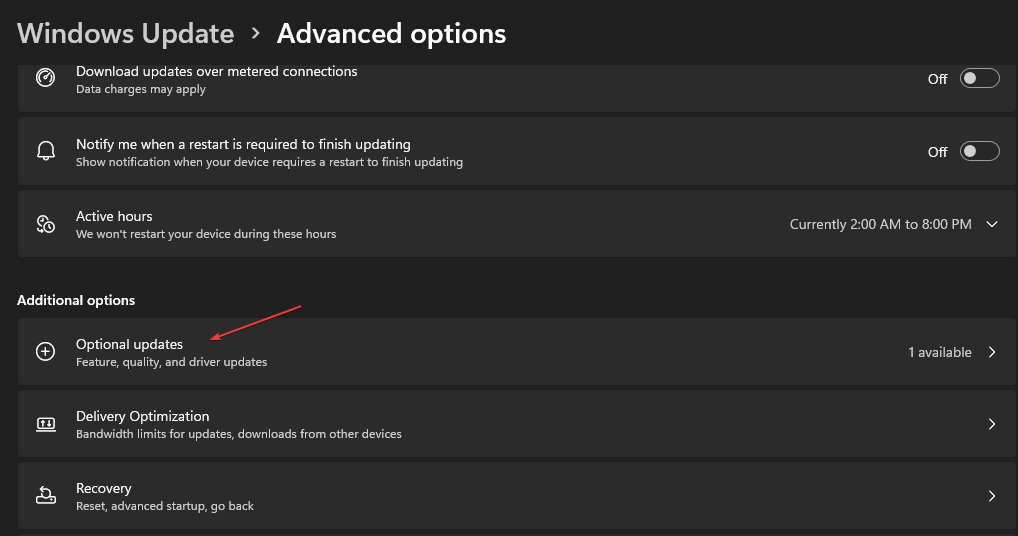
- Натисніть кнопку спадного списку на Оновлення драйвера і позначте список доступних оновлень.

- Виберіть Оновіть і встановіть і дочекайтеся встановлення драйверів.
Оновлення драйверів пристроїв за допомогою оновлення Windows дозволяє виправляти помилки, через які вони не працюють, і покращувати продуктивність.
Ви можете прочитати про способи діагностувати та виправити оновлення Windows, якщо воно не завантажується на вашому ПК.
3. Виконайте команду CHKDSK
- Клацніть лівою кнопкою миші старт кнопка, вид Командний рядок, і натисніть кнопку Запустити від імені адміністратора варіант.
- Натисніть Так на Контроль облікових записів користувачів вікно.
- Введіть наступні команди та натисніть Введіть:
chkdsk C: /r chkdsk/f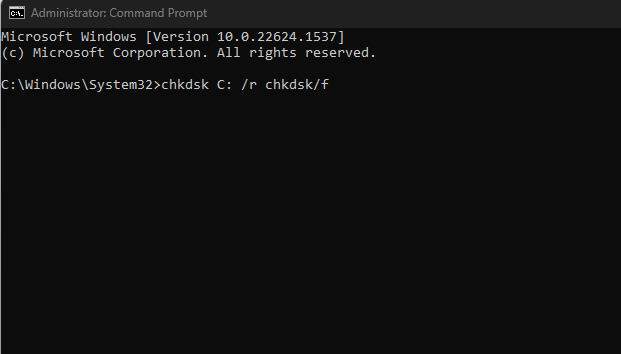
- Перезавантажте комп’ютер, щоб побачити, чи не з’явилася помилка 0x00000082 «Синій екран смерті».
Запуск команди Chkdsk сканує диски та виправляє помилку STOP (DFS_FILE_SYSTEM) з пошкодженого жорсткого диска. Перегляньте наш посібник щодо того, що робити, якщо Командний рядок постійно виходить з ладу на вашому ПК.
- 0xc1900101 0x30017: як виправити цю помилку оновлення/інсталяції
- Помилка 0x80131700: що це таке та як її швидко виправити
- D3dx9_34.dll відсутній: як це виправити
- Akisp11.dll відсутній? Ось як це виправити
4. Оновіть ОС Windows
- Прес вікна + я щоб відкрити Налаштування додаток
- Натисніть на Перевірити наявність оновлень на лівій панелі Windows Update екран. Зачекайте на результат оновлення Windows і натисніть «Установити оновлення», якщо оновлення Windows доступне.

- Перезавантажте ПК, щоб перевірити, чи можна отримати доступ до системи DFS.
Оновлення Windows встановлює нові оновлення та виправлення для виправлення помилок, що впливають на ваш ПК, і вирішення проблеми віддаленого з’єднання з іншими пристроями.
Читайте про способи виправлення Оновлення Windows не працюють якщо у вас виникнуть проблеми під час процесу оновлення.
5. Запустіть відновлення системи
- Прес вікна + Р ключ, щоб відкрити бігти діалогове вікно, вид КОНТРОЛЬ, потім натисніть Введіть щоб відкрити Панель управління.
- Тип відновлення на панелі пошуку панелі керування та виберіть Відновлення.

- Потім натисніть Відкрийте відновлення системи.

- Натисніть Далі у вікні відновлення системних файлів і налаштувань.
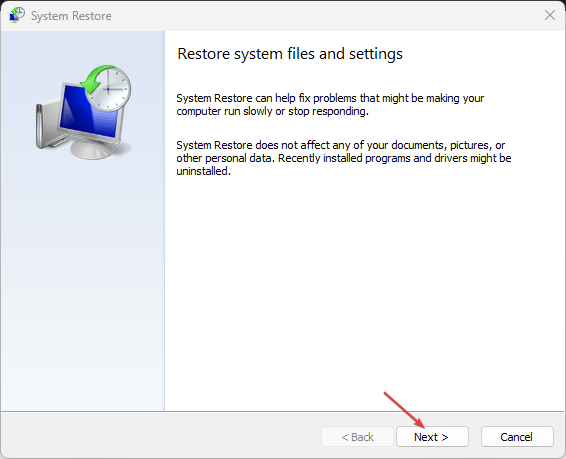
- Виберіть точку відновлення, з якої потрібно виконати відновлення, і натисніть Далі.

- Натисніть на Закінчити коли процес завершено.
Наведені вище кроки відновлять систему до попереднього стану з неушкодженими файлами, що дозволить вам використовувати розподілену файлову систему. Прочитайте наш посібник про те, як виправити Точка відновлення, якщо вона не працює на вашому ПК.
Як варіант, є різні причини BSoD помилки. Якщо ви зіткнулися з BSoD, перегляньте наш посібник, щоб зрозуміти, чому.
Будь ласка, залишайте свої коментарі, якщо у вас є запитання чи пропозиції щодо цього посібника.
Все ще виникають проблеми?
СПОНСОРОВАНО
Якщо наведені вище пропозиції не допомогли вирішити вашу проблему, ваш комп’ютер може мати серйозніші проблеми з Windows. Ми пропонуємо вибрати комплексне рішення, наприклад Фортект для ефективного вирішення проблем. Після встановлення просто натисніть Переглянути та виправити кнопку, а потім натисніть Почати ремонт.


